win10时间同步更新出错怎么办 win10时间同步后过一会总是快怎么办
更新时间:2021-05-07 17:59:10作者:zhong
在电脑上,我们的时间是需要跟外面时间同步的,但是有win10余在同步时间后,过了一会总是快,之后同步更新也是出错了,相信有很多用户遇到这种问题不会自行解决,那么win10时间同步更新出错怎么办呢,下面小编给大家分享win10时间同步更新出错的解决方法。
推荐系统:雨林木风win10纯净版
解决方法:
1、Windows10系统在时间同步的时候出错,提示:由于超时时间已过,该操作返回。
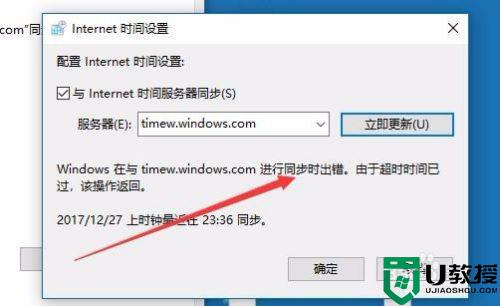
2、这时我们可以右键点击桌面左下角的开始按钮,在弹出菜单中点击“运行”菜单项。
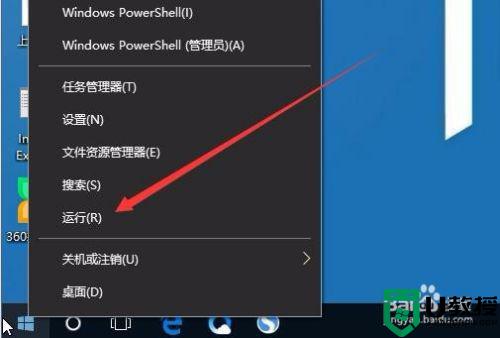
3、在打开的运行窗口中,输入命令services.msc,然后点击确定按钮 。
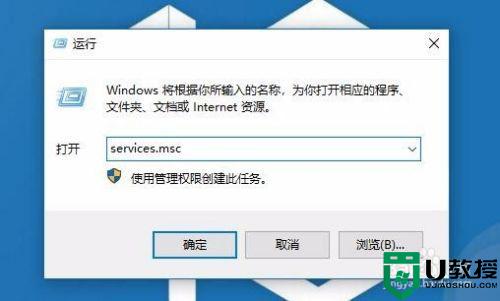
4、在打开的服务窗口中,找到并右键点击Windows Time服务项,在弹出菜单中选择“启动”菜单项。
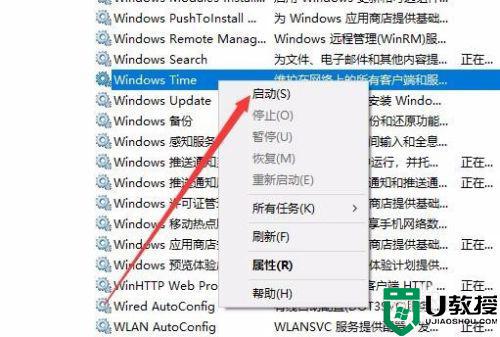
5、接下来在百度搜索“国内时间同步服务器”,查找一下国内的时间服务器。
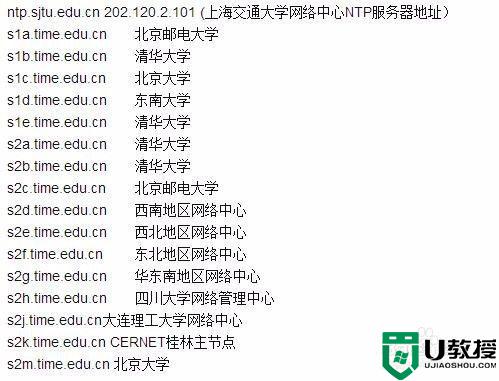
6、然后再次打开日期和时间窗口,点击右下面的“更改设置”按钮 。
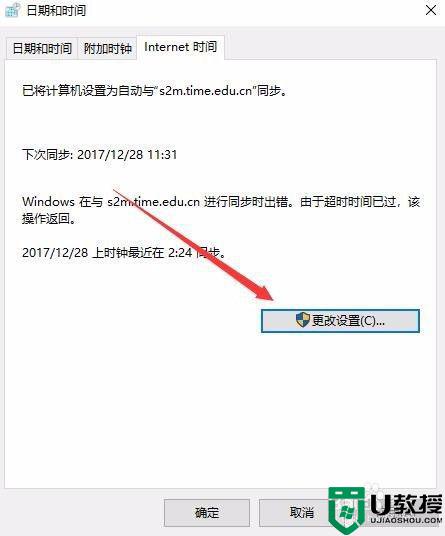
7、在服务器窗口中输入上面我们找到的国内的时间服务器,设置好后点击“立即更新”按钮,一会就可以同步成功了。
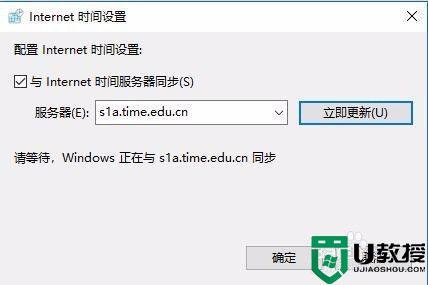
以上就是win10时间同步更新出错的解决方法,有出现时间同步失败的话,可以按上面的方法来进行解决。
win10时间同步更新出错怎么办 win10时间同步后过一会总是快怎么办相关教程
- windows10时间同步出错怎么办 win10电脑时间出错如何解决
- win10同步时间的步骤 win10怎么同步时间
- win10同步时间失败怎么回事 win10同步时间失败的处理方法
- win10时间同步服务怎么同步不了 win10系统时间不同步怎么办
- w10不能自动同步时间怎么办 w10电脑时间同步一直出错修复方法
- win10电脑时间同步失败怎么办 win10电脑时间无法修改怎么解决
- win1020h2时间同步失败怎么办 win10 20h2时间自动同步失败如何解决
- win10时间不准怎么调整 让win10时间保持同步的方法
- win10安装更新时间过长怎么办 win10更新时间太长如何处理
- win10设置同步网络时间方法 win10怎样设置自动网络时间
- Win11如何替换dll文件 Win11替换dll文件的方法 系统之家
- Win10系统播放器无法正常运行怎么办 系统之家
- 李斌 蔚来手机进展顺利 一年内要换手机的用户可以等等 系统之家
- 数据显示特斯拉Cybertruck电动皮卡已预订超过160万辆 系统之家
- 小米智能生态新品预热 包括小米首款高性能桌面生产力产品 系统之家
- 微软建议索尼让第一方游戏首发加入 PS Plus 订阅库 从而与 XGP 竞争 系统之家
热门推荐
win10系统教程推荐
- 1 window10投屏步骤 windows10电脑如何投屏
- 2 Win10声音调节不了为什么 Win10无法调节声音的解决方案
- 3 怎样取消win10电脑开机密码 win10取消开机密码的方法步骤
- 4 win10关闭通知弹窗设置方法 win10怎么关闭弹窗通知
- 5 重装win10系统usb失灵怎么办 win10系统重装后usb失灵修复方法
- 6 win10免驱无线网卡无法识别怎么办 win10无法识别无线网卡免驱版处理方法
- 7 修复win10系统蓝屏提示system service exception错误方法
- 8 win10未分配磁盘合并设置方法 win10怎么把两个未分配磁盘合并
- 9 如何提高cf的fps值win10 win10 cf的fps低怎么办
- 10 win10锁屏不显示时间怎么办 win10锁屏没有显示时间处理方法

